Excelでセルに収まるようにテキストを縮小するにはどうすればよいですか?
セル内に多くのテキストがあり、セルのサイズを変更したくない場合、テキストを縮小してセルに収めるしかありません。では、Excelでテキストをすばやく縮小してセルに収める方法をご紹介します。
Excelで書式設定によりセルに収まるようにテキストを縮小する
ExcelでVBAを使用してセルに収まるようにテキストを縮小する
 Excelで書式設定によりセルに収まるようにテキストを縮小する
Excelで書式設定によりセルに収まるようにテキストを縮小する
Excelにはテキストを縮小する「Shrink」機能があります。
1. 長すぎて完全に表示できないテキストがあるセルを選択し、右クリックして「セルの書式設定」を選択します。スクリーンショットをご覧ください:
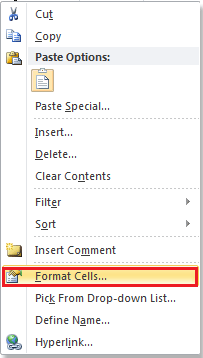
2. 「セルの書式設定」ダイアログボックスで、「配置」タブをクリックし、「縮小して全体を表示」にチェックを入れます。スクリーンショットをご覧ください:

3. その後、「OK」をクリックしてダイアログボックスを閉じます。これで、テキストがセルに収まるように縮小されたことが確認できます。
 |
 |
 ExcelでVBAを使用してセルに収まるようにテキストを縮小する
ExcelでVBAを使用してセルに収まるようにテキストを縮小する
VBAの使用に慣れている場合、次の手順を実行できます:
1. 縮小したい列のセルを選択し、「Alt + F11」を押して Microsoft Visual Basic for Applicationsウィンドウを開きます。
2. 表示されるウィンドウで、「挿入」>「モジュール」をクリックし、次のVBAコードをモジュールに貼り付けます。
VBA: セルに収まるようにテキストを縮小する
Sub test()
Range("A1").ShrinkToFit = True
End Sub3. 「実行」ボタンをクリックすると、セルA1のテキストがセルに収まるように縮小されます。
ヒント:上記のVBAのA1は、テキストを縮小したいセルです。
関連記事:
最高のオフィス業務効率化ツール
| 🤖 | Kutools AI Aide:データ分析を革新します。主な機能:Intelligent Execution|コード生成|カスタム数式の作成|データの分析とグラフの生成|Kutools Functionsの呼び出し…… |
| 人気の機能:重複の検索・ハイライト・重複をマーキング|空白行を削除|データを失わずに列またはセルを統合|丸める…… | |
| スーパーLOOKUP:複数条件でのVLookup|複数値でのVLookup|複数シートの検索|ファジーマッチ…… | |
| 高度なドロップダウンリスト:ドロップダウンリストを素早く作成|連動ドロップダウンリスト|複数選択ドロップダウンリスト…… | |
| 列マネージャー:指定した数の列を追加 |列の移動 |非表示列の表示/非表示の切替| 範囲&列の比較…… | |
| 注目の機能:グリッドフォーカス|デザインビュー|強化された数式バー|ワークブック&ワークシートの管理|オートテキスト ライブラリ|日付ピッカー|データの統合 |セルの暗号化/復号化|リストで電子メールを送信|スーパーフィルター|特殊フィルタ(太字/斜体/取り消し線などをフィルター)…… | |
| トップ15ツールセット:12 種類のテキストツール(テキストの追加、特定の文字を削除など)|50種類以上のグラフ(ガントチャートなど)|40種類以上の便利な数式(誕生日に基づいて年齢を計算するなど)|19 種類の挿入ツール(QRコードの挿入、パスから画像の挿入など)|12 種類の変換ツール(単語に変換する、通貨変換など)|7種の統合&分割ツール(高度な行のマージ、セルの分割など)|… その他多数 |
Kutools for ExcelでExcelスキルを強化し、これまでにない効率を体感しましょう。 Kutools for Excelは300以上の高度な機能で生産性向上と保存時間を実現します。最も必要な機能はこちらをクリック...
Office TabでOfficeにタブインターフェースを追加し、作業をもっと簡単に
- Word、Excel、PowerPointでタブによる編集・閲覧を実現。
- 新しいウィンドウを開かず、同じウィンドウの新しいタブで複数のドキュメントを開いたり作成できます。
- 生産性が50%向上し、毎日のマウスクリック数を何百回も削減!
全てのKutoolsアドインを一つのインストーラーで
Kutools for Officeスイートは、Excel、Word、Outlook、PowerPoint用アドインとOffice Tab Proをまとめて提供。Officeアプリを横断して働くチームに最適です。
- オールインワンスイート — Excel、Word、Outlook、PowerPoint用アドインとOffice Tab Proが含まれます
- 1つのインストーラー・1つのライセンス —— 数分でセットアップ完了(MSI対応)
- 一括管理でより効率的 —— Officeアプリ間で快適な生産性を発揮
- 30日間フル機能お試し —— 登録やクレジットカード不要
- コストパフォーマンス最適 —— 個別購入よりお得